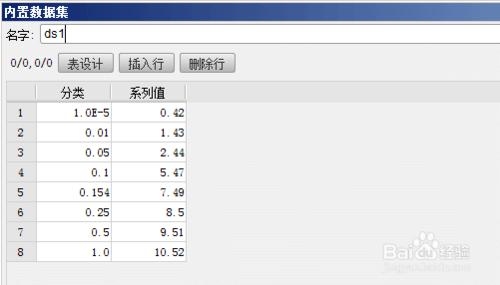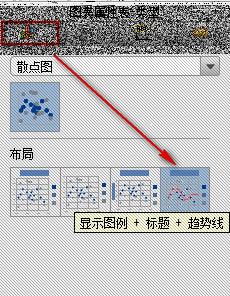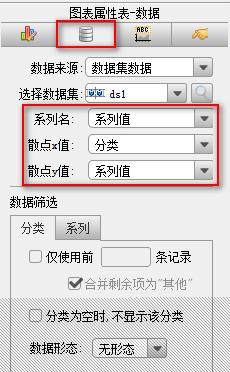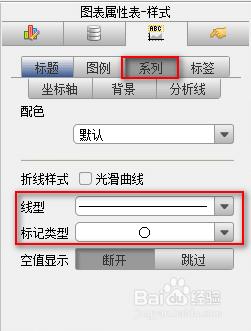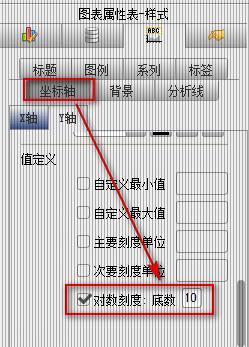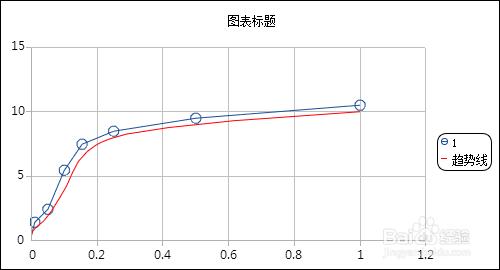散點圖支援座標系上,如小於1或大於1的數,比如0.1,即10的負n次方等等的資料。效果就如同趨勢線一樣的,下面就通過web圖表報表FineReport來介紹如何製作趨勢散點圖。
工具/原料
web圖表報表FineReport7.1.1
大小:148.2M 適用平臺:windows/linux
方法/步驟
準備資料
新建工作薄,新增內建資料集,資料如下圖,以該資料集資料作為圖表資料來源:
注:內建資料集中,資料列型別為小數。若其輸入的值小於0.001的,點選確定後就會自動按照科學計演算法顯示資料。如:0.00001顯示為1.0E-5。
插入圖表
以懸浮圖表為例,點選插入>懸浮元素>插入圖表,彈出圖表嚮導對話方塊,選擇散點圖,點選確定。
圖表佈局
選中圖表,在右側上方的圖表屬性表中選擇圖表屬性表-型別,佈局選擇最後一個,即顯示圖例+標題+趨勢線,如下圖:
設定圖表資料
圖表資料來源於資料集資料,選中圖表,選擇圖表屬性表-資料,如下設定:
設定圖表樣式
折線型別設定
點選圖表屬性表-樣式>系列,選擇折線型別,預設為無,並設定標記型別,預設也為無,設定如下圖:
對數刻度
如果資料之間的差距較大,並且有按對數增長的趨勢,可使用對數刻度,增加圖表資料的可讀性。設定過程如下:
選中圖表,點選圖表屬性表-樣式>座標軸>Y軸,勾選值定義中的使用對數刻度,並設定底數為10,預設為10,如下圖:.
注:示例模板並沒有設定對數刻度
儲存與預覽
儲存模板,點選分頁預覽,即可看到如下效果。